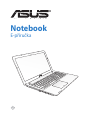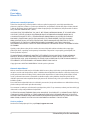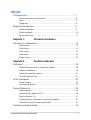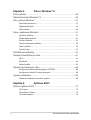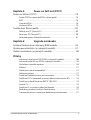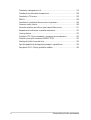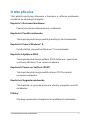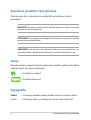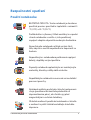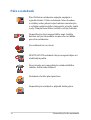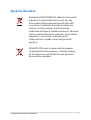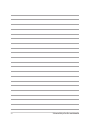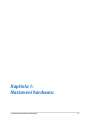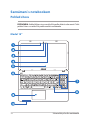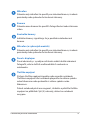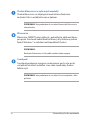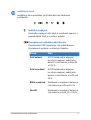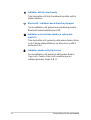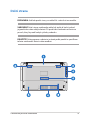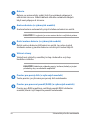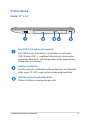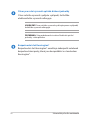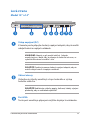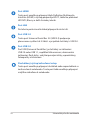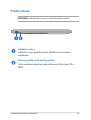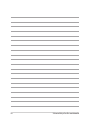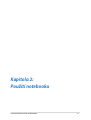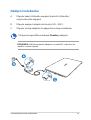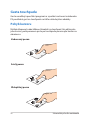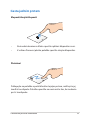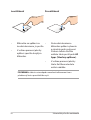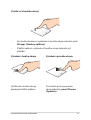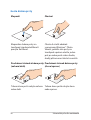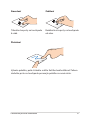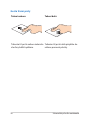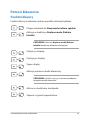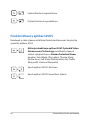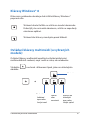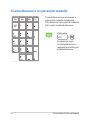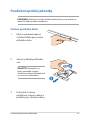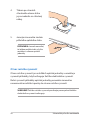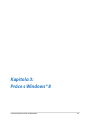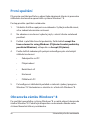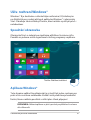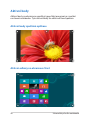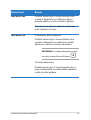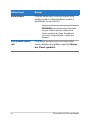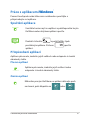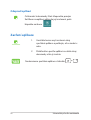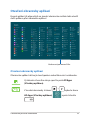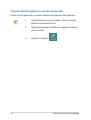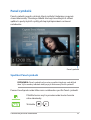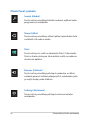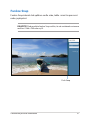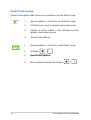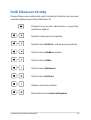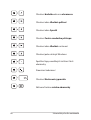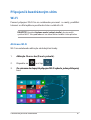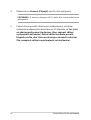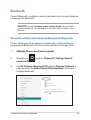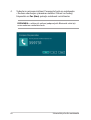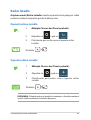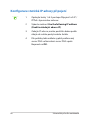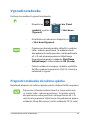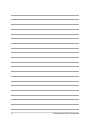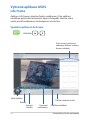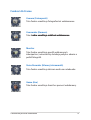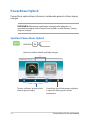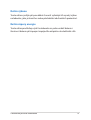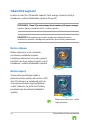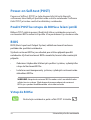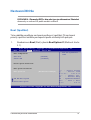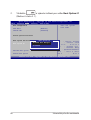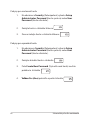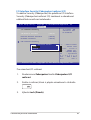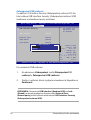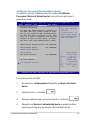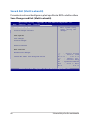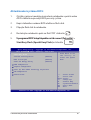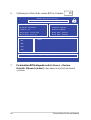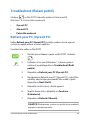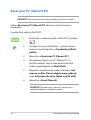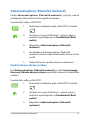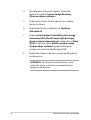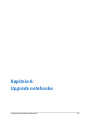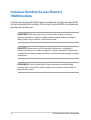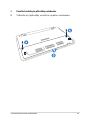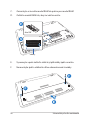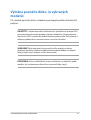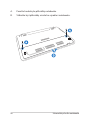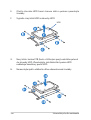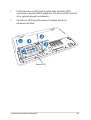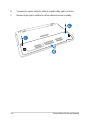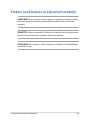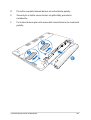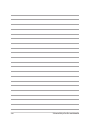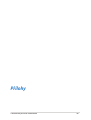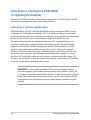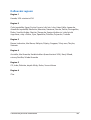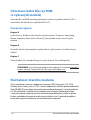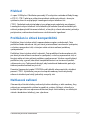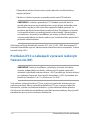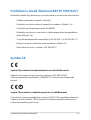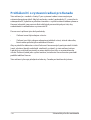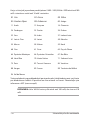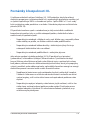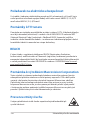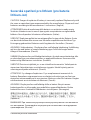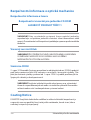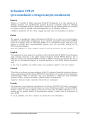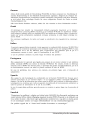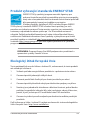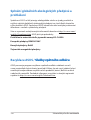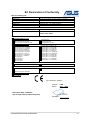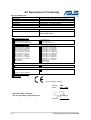Notebook
E-příručka
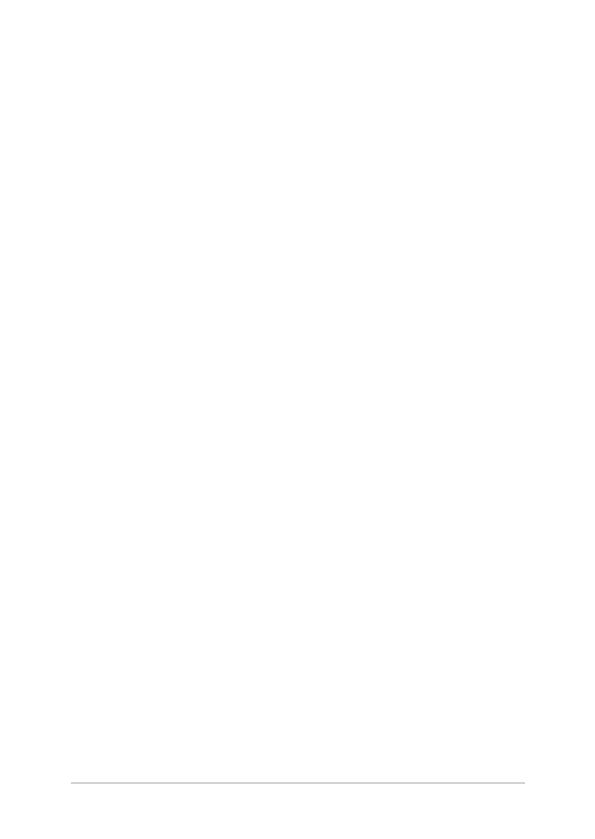
2
Uživatelská příručka notebooku
Informace o autorských právech
Žádná část této příručky, včetně výrobků a softwaru v příručce popsaných, nesmí být reprodukována,
přenesena, přepsána, uložena v systému pro ukládání dat, ani přeložena do žádného jazyka v žádné podobě
a žádným způsobem, kromě dokumentace uložené kupujícím pro účel zálohování, bez písemného souhlasu
rmy. ASUSTeK COMPUTER INC. (“ASUS”).
ASUS POSKYTUJE TUTO PŘÍRUČKU “TAK, JAK JE”, BEZ ZÁRUKY JAKÉHOKOLI DRUHU, AŤ VÝSLOVNÉ NEBO
VYPLÝVAJÍCÍ, VČETNĚ, ALE NIKOLI JEN, PŘEDPOKLÁDANÝCH ZÁRUK NEBO PODMÍNEK PRODEJNOSTI
A VHODNOSTI PRO URČITÝ ÚČEL. V ŽÁDNÉM PŘÍPADĚ NEBUDE FIRMA ASUS, JEJÍ ŘEDITELÉ, VEDOUCÍ
PRACOVNÍCI, ZAMĚSTNANCI ANI ZÁSTUPCI ODPOVÍDAT ZA ŽÁDNÉ NEPŘÍMÉ, ZVLÁŠTNÍ, NAHODILÉ
NEBO NÁSLEDNÉ ŠKODY (VČETNĚ ZA ZTRÁTU ZISKŮ, ZTRÁTU PODNIKATELSKÉ PŘÍLEŽITOSTI, ZTRÁTU
POUŽITELNOSTI ČI ZTRÁTU DAT, PŘERUŠENÍ PODNIKÁNÍ A PODOBNĚ), I KDYŽ BYLA FIRMA ASUS
UPOZORNĚNA NA MOŽNOST TAKOVÝCH ŠKOD ZPŮSOBENÝCH JAKOUKOLIV VADOU V TÉTO PŘÍRUČCE NEBO
VE VÝROBKU.
Výrobky a názvy rem v této příručce mohou, ale nemusí být obchodními známkami nebo copyrighty
příslušných rem, a používají se zde pouze pro identikaci a objasnění a ve prospěch jejich majitelů, bez
záměru poškodit cizí práva.
TECHNICKÉ ÚDAJE A INFORMACE OBSAŽENÉ V TÉTO PŘÍRUČCE JSOU POSKYTNUTY JEN PRO INFORMACI,
MOHOU SE KDYKOLIV ZMĚNIT BEZ PŘEDCHOZÍHO UPOZORNĚNÍ, A NEMĚLY BY BÝT POVAŽOVÁNY ZA
ZÁVAZEK FIRMY ASUS. ASUS NEODPOVÍDÁ ZA ŽÁDNÉ CHYBY A NEPŘESNOSTI, KTERÉ SE MOHOU OBJEVIT V
TÉTO PŘÍRUČCE, VČETNĚ VÝROBKŮ A SOFTWARU V PŘÍRUČCE POPSANÝCH.
Copyright © 2013 ASUSTeK COMPUTER INC. Všechna práva vyhrazena.
Omezení odpovědnosti
Mohou nastat takové okolnosti, že v důsledku selhání ze strany rmy ASUS nebo z jiné odpovědnosti budete
mít právo na náhradu škody od rmy ASUS. V každém takovém případě, bez ohledu na důvod, pro který máte
právo požadovat náhradu od rmy ASUS, nebude ASUS odpovídat za víc než za škody kvůli zranění (včetně
smrti) a poškození nemovitostí a hmotného osobního majetku; nebo jakékoliv skutečné a přímé škody v
důsledků opomenutí nebo neplnění zákonných povinností dle této záruky, až do výše ceníkové smluvní ceny
každého výrobku.
Firma ASUS bude odpovědná nebo vás odškodní jen za ztrátu, škody nebo reklamace na základě této smlouvy,
přečinu nebo porušení cizích práv dle této záruky.
Toto omezení se vztahuje i na dodavatele a prodejce rmy ASUS. To je maximum, za které jsou rma ASUS, její
dodavatelé a váš prodejce kolektivně odpovědní.
ZA ŽÁDNÝCH OKOLNOSTÍ NEBUDE FIRMA ASUS ODPOVÍDAT ZA NÁSLEDUJÍCÍ: (1) NÁROKY/ŽALOBY TŘETÍCH
STRAN NA VÁS KVŮLI ZTRÁTÁM; (2) ZTRÁTU NEBO POŠKOZENÍ VAŠICH ZÁZNAMŮ NEBO DAT (3) ZVLÁŠTNÍ,
NAHODILÉ NEBO NEPŘÍMÉ ŠKODY NEBO JAKÉKOLIV EKONOMICKÉ NÁSLEDNÉ ŠKODY (VČETNĚ ZTRÁTY ZISKU
NEBO ÚSPOR), DOKONCE I KDYŽ BY ASUS BYL UPOZORNĚN NA MOŽNOST TAKOVÝCH ŠKOD.
Servis a podpora
Navštivte náš web podporující více jazyků http://support.asus.com
První edice
Březen 2013
CZ7926

Uživatelská příručka notebooku
3
Obsah
O této příručce ............................................................................................................7
Konvence použité v této příručce .............................................................................8
Ikony .................................................................................................................................... 8
Typograe .........................................................................................................................8
Bezpečnostní opatření .............................................................................................9
Použití notebooku ..........................................................................................................9
Péče o notebook .............................................................................................................10
Správná likvidace ............................................................................................................ 11
Kapitola 1: Nastavení hardwaru
Seznámení s notebookem ......................................................................................14
Pohled shora .....................................................................................................................14
Dolní strana.......................................................................................................................19
Pravá strana ......................................................................................................................21
Levá strana ........................................................................................................................23
Přední strana ....................................................................................................................25
Kapitola 2: Použití notebooku
Začínáme ......................................................................................................................28
Vložte bateriovou sadu (u vybraných modelů) .................................................... 28
Nabíjení notebooku ....................................................................................................... 29
Zvednutím otevřete monitor. ..................................................................................... 31
Stiskněte tlačítko Start. .................................................................................................31
Gesta touchpadu .......................................................................................................32
Pohyb kurzoru.................................................................................................................. 32
Gesta jedním prstem .....................................................................................................33
Pomocí klávesnice .....................................................................................................39
Funkční klávesy ...............................................................................................................39
Funkční klávesy aplikací ASUS ...................................................................................40
Klávesy Windows® 8 ....................................................................................................... 41
Ovládací klávesy multimédií (u vybraných modelů)..........................................41
Číselná klávesnice (u vybraných modelů)..............................................................42
Používání optické jednotky ...................................................................................43

4
Uživatelská příručka notebooku
Kapitola 3: Práce s Windows® 8
První spuštění .............................................................................................................46
Obrazovka zámku Windows® 8 .............................................................................46
Uživ. rozhraní Windows® ........................................................................................47
Spouštěcí obrazovka ..................................................................................................... 47
Aplikace Windows® .......................................................................................................47
Aktivní body .....................................................................................................................48
Práce s aplikacemi Windows
®
.................................................................................51
Spuštění aplikace ............................................................................................................ 51
Přizpůsobení aplikací ....................................................................................................51
Zavření aplikace .............................................................................................................. 52
Otevření obrazovky aplikací ....................................................................................... 53
Panel symbolů ................................................................................................................. 55
Funkce Snap .....................................................................................................................57
Další klávesové zkratky ............................................................................................59
Připojení k bezdrátovým sítím .............................................................................61
Wi-Fi .....................................................................................................................................61
Bluetooth .......................................................................................................................... 63
Režim letadlo....................................................................................................................65
Připojení ke kabelovým sítím ................................................................................66
Kongurace dynamického připojení IP/PPPoE .................................................... 66
Kongurace statické IP adresy připojení ................................................................ 68
Vypnutí notebooku ...................................................................................................69
Přepnutí notebooku do režimu spánku .................................................................69
Kapitola 4: Aplikace ASUS
Vybrané aplikace ASUS ............................................................................................72
Life Frame ..........................................................................................................................72
Power4Gear Hybrid ........................................................................................................ 74
Okamžité zapnutí ...........................................................................................................76

Uživatelská příručka notebooku
5
Kapitola 5: Power-on Self-test (POST)
Power-on Self-test (POST) ......................................................................................78
Použití POST ke vstupu do BIOSu a řešení potíží ................................................78
BIOS .....................................................................................................................................78
Vstup do BIOSu ................................................................................................................78
Nastavení BIOSu .............................................................................................................. 79
Troubleshoot (Řešení potíží) ..................................................................................89
Refresh your PC (Opravit PC) ...................................................................................... 89
Reset your PC (Obnovit PC) .........................................................................................90
Advanced options (Pokročilé možnosti) ................................................................ 91
Kapitola 6: Upgrade notebooku
Instalace Random Access Memory (RAM)modulu ........................................94
Výměna pevného disku (u vybraných modelů) .............................................97
Vložení nové baterie (u vybraných modelů) ....................................................103
Přílohy
Informace o mechanice DVD-ROM (u vybraných modelů) .............................108
Informace řadiče Blu-ray ROM (u vybraných modelů) ...................................... 110
Slučitelnost interního modemu ................................................................................ 110
Přehled ...............................................................................................................................111
Prohlášení o síťové kompatibilitě ............................................................................. 111
Nehlasové zařízení ........................................................................................................111
Prohlášení Federální komise pro komunikaci ......................................................113
Prohlášení FCC o nebezpečí vystavení rádiovým frekvencím (RF) ............... 114
Prohlášení o shodě (Směrnice R&TTE 1995/5/EC) ..............................................115
Symbol CE .........................................................................................................................115
Prohlášení IC o vystavení radiaci pro Kanadu ......................................................116
Bezdrátový provozní kanál pro různé domény .................................................... 117
Francouzská pásma s omezenými bezdrátovými frekvencemi ..................... 117

6
Uživatelská příručka notebooku
Poznámky k bezpečnosti UL .......................................................................................119
Požadavek na elektrickou bezpečnost .................................................................... 120
Poznámky k TV tuneru .................................................................................................. 120
REACH ................................................................................................................................. 120
Poznámka k výrobkům Macrovision Corporation .............................................. 120
Prevence ztráty sluchu .................................................................................................. 120
Severská opatření pro lithium (pro baterie lithium-ion) ..................................121
Bezpečnostní informace o optické mechanice .................................................... 122
Coating Notice ................................................................................................................. 122
Schválení CTR 21(pro notebook s integrovaným modemem) .......................123
Produkt vyhovující standardu ENERGY STAR........................................................125
Ekologický štítek Evropské Unie ................................................................................ 125
Splnění globálních ekologických předpisů a prohlášení ................................126
Recyklace ASUS / Služby zpětného odběru .......................................................... 126

Uživatelská příručka notebooku
7
O této příručce
Tato příručka poskytuje informace o hardwaru a softwaru notebooku,
rozdělené do následujících kapitol:
Kapitola 1: Nastavení hardwaru
Popisuje hardwarové komponenty notebooku.
Kapitola 2: Použití notebooku
Tato kapitola představuje použití jednotlivých částí notebooku.
Kapitola 3: Práce s Windows® 8
Uvádí přehled, jak používat Windows® 8 na notebooku.
Kapitola 4: Aplikace ASUS
Tato kapitola představuje aplikace ASUS dodávané s operačním
systémem Windows® 8 ve vašem notebooku.
Kapitola 5: Power-on Self-test (POST)
Tato kapitola představuje použití nástroje POST ke změně
nastavení notebooku.
Kapitola 6: Upgrade notebooku
Tato kapitola vás provede procesem výměny a upgradu součástí
notebooku.
Přílohy
Obsahuje upozornění a bezpečnostní prohlášení k notebooku.

8
Uživatelská příručka notebooku
Konvence použité v této příručce
Zdůrazněné věty v této příručce uvádějí klíčové informace tímto
způsobem:
DŮLEŽITÉ! Tato zpráva uvádí zásadně důležité informace, které je nutno při
provádění úkolu respektovat.
POZNÁMKA: Tato zpráva uvádí doplňující informace a tipy, které mohou
pomoci při provádění úkolů.
VAROVÁNÍ! Tato zpráva uvádí důležité informace pro bezpečnost při
provádění úkolů a předcházení poškození součástek notebooku a dat.
Ikony
Následující ikony signalizují, které zařízení lze využít k realizaci řady úkolů
nebo postupů na vašem notebooku.
= Použijte touchpad.
= Použijte klávesnici
Typograe
Tučné = Označuje nabídku nebo položku, kterou je nutno vybrat.
Ležaté = Označuje klávesy na klávesnici, které máte stisknout.

Uživatelská příručka notebooku
9
Bezpečnostní opatření
Použití notebooku
BEZPEČNÁ TEPLOTA: Tento notebook je dovoleno
používat pouze v prostředí o teplotách v rozmezí 5
°C (41°F) a 35 °C (95 °F).
Prohlédněte si výkonový štítek umístěný na spodní
straně notebooku a ověřte si, zda používaný
napájecí adaptér odpovídá uvedeným hodnotám.
Nenechávejte notebook na klíně ani jiné části
těla, abyste se necítili nepohodlně a neporanili se
horkem.
Nepoužívejte s notebookem poškozené napájecí
kabely, doplňky ani jiné periférie.
Zapnutý notebook nepřenášejte ani nezakrývejte
materiály, které by snížily oběh vzduchu.
Nepokládejte notebook na nerovné ani nestabilní
pracovní povrchy.
Notebook můžete poslat přes letecké rentgenové
stroje (používané ke kontrole předmětů na
dopravníkovém pásu), ale chraňte jej před
magnetickými a ručními detektory.
Ohledně možností používání notebooku v letadle
a možnosti využití služeb kontaktujte leteckého
dopravce.

10
Uživatelská příručka notebooku
Péče o notebook
Před čištěním notebooku odpojte napájení a
vyjměte baterii. Otřete notebook čistou houbou
z celulózy nebo jelenicovým hadrem namočeným
v roztoku neobrušujícího detergentu a trochy teplé
vody. Přebytečnou vlhkost otřete suchým hadrem.
Nepoužívejte silná rozpouštědla, např. ředidla,
benzen ani jiné chemikálie na povrchu ani blízko
povrchu notebooku.
Na notebook nic nestavte.
NEVYSTAVUJTE notebook silným magnetickým ani
elektrickým polím.
Nevystavujte ani nepoužívejte notebook blízko
tekutin, deště nebo vlhkosti.
Notebook chraňte před prachem.
Nepoužívejte notebook v případě úniku plynu.

Uživatelská příručka notebooku
11
Správná likvidace
Notebook NEODSTRAŇUJTE s běžným domovním
odpadem. Tento produkt byl vyvinut tak, aby
bylo možné řádné opakované použití jeho dílů
a recyklace. Symbol přeškrtnutého kontejneru
ukazuje, že tento produkt (elektrické nebo
elektronické zařízení a knoíková baterie s obsahem
rtuti) nesmí být likvidován společně s komunálním
odpadem. V souvislosti s odstraňováním
elektronických výrobků si prostudujte místní
předpisy.
NEVHAZUJTE baterii do komunálního odpadu.
Symbol přeškrtnuté popelnice s kolečky ukazuje,
že tato baterie nesmí být likvidována společně s
komunálním odpadem.

12
Uživatelská příručka notebooku

Uživatelská příručka notebooku
13
Kapitola 1:
Nastavení hardwaru

14
Uživatelská příručka notebooku
Seznámení s notebookem
Pohled shora
POZNÁMKA: Vzhled klávesnice se může lišit podle oblasti nebo země. Také
pohled shora se může lišit podle modelu notebooku
Model 15”

Uživatelská příručka notebooku
15
Mikrofon
Zabudovaný mikrofon lze použít pro videokonference, zvukové
poznámky nebo jednoduché zvukové záznamy.
Kamera
Zabudovanou kameru lze použít k fotografování nebo záznamu
videa.
Kontrolka kamery
Indikátor kamery signalizuje, že je používána zabudovaná
kamera.
Mikrofon (u vybraných modelů)
Zabudovaný mikrofon lze použít pro videokonference, zvukové
poznámky nebo jednoduché zvukové záznamy.
Panel s displejem
Panel obrazovky s vysokým rozlišením nabízí skvělé zobrazení
fotograí, videí a dalších multimediálních souborů na
notebooku.
Tlačítko napájení
Stiskem tlačítka napájení zapněte nebo vypněte notebook.
Tlačítkem napájení také notebook přepnete do režimu spánku
nebo hibernace nebo probudíte z režimu spánku nebo
hibernace.
Pokud notebook přestane reagovat, stiskněte a přidržte tlačítko
napájení na přibližně čtyři (4) sekundy, dokud se notebook
nevypne.

16
Uživatelská příručka notebooku
Číselná klávesnice (u vybraných modelů)
Číselná klávesnice se dá přepínat mezi dvěma funkcemi:
zadávání číslic a ovládání kurzoru šipkami.
POZNÁMKA: Více podrobností viz sekce Numerická klávesnice v
této příručce.
Klávesnice
Klávesnice QWERTY plné velikosti s pohodlným zdvihem kláves
pro psaní. Současně nabízí funkční klávesy k rychlému vyvolání
funkcí Windows® a ovládání multimediálních funkcí.
POZNÁMKA:
Rozložení klávesnice se liší podle modelu nebo regionu.
Touchpad
Touchpad podporuje navigaci na obrazovce gesty více prstů,
což přináší intuitivní ovládání. Jsou také simulovány funkce
běžné myši.
POZNÁMKA: Více podrobností viz sekce Gesta touchpadu v této
příručce.

Uživatelská příručka notebooku
17
Indikátory stavu
Indikátory stavu pomáhají zjistit aktuální stav hardwaru
notebooku.
Indikátor napájení
Kontrolka napájení svítí, když je notebook zapnut, a
pomalu bliká, když je v režimu spánku.
Dvoubarevný indikátor nabití baterie
Dvoubarevná LED signalizuje stav nabití baterie.
Podrobnosti najdete v následující tabulce:
Barva Stav
Svítí zeleně ASUS Notebook je připojen
ke zdroji napájení, nabíjí jeho
baterii a stav baterie je mezi 95
a 100 %.
Svítí oranžově ASUS Notebook je připojen
ke zdroji napájení, nabíjí jeho
baterii a stav baterie je nižší než
95 %.
Bliká oranžově Notebook je napájen z baterie a
stav baterie je nižší než 10 %.
Nesvítí Notebook je napájen z baterie a
stav baterie je mezi 10 a 100 %.

18
Uživatelská příručka notebooku
Indikátor aktivity mechaniky
Tato kontrolka svítí, když notebook využívá vnitřní
úložná zařízení.
Bluetooth / Indikátor bezdrátového připojení
Tento indikátor svítí, pokud má notebook povolen
Bluetooth nebo bezdrátovou LAN.
Indikátor numerického zámku (u vybraných
modelů)
Tato kontrolka svítí, pokud je aktivována funkce Num
Lock. Pak lze některé klávesy na klávesnici využít k
zadávání číslic.
Indikátor zámku velkých písmen
Tento indikátor svítí, pokud je aktivována funkce
Caps Lock. Funkce Caps Lock umožňuje psaní
velkými písmeny (např. A, B, C).

Uživatelská příručka notebooku
19
Dolní strana
POZNÁMKA: Vzhled spodní strany se může lišit v závislosti na modelu.
VAROVÁNÍ! Dolní strana notebooku může být teplá až horká, pokud
jej používáte nebo nabíjíte baterii. Při používání notebook nestavte na
povrch, který by mohl zakrýt výdechy vzduchu.
DŮLEŽITÉ! Doba provozu na baterie je různá podle použití a specikace
tohoto notebooku. Baterii nelze rozebrat.

20
Uživatelská příručka notebooku
Baterie
Baterie se automaticky nabíjí, když je notebook připojen k
elektrické zásuvce. Nabitá baterie dokáže notebook nabíjet i
když není připojen k zásuvce.
Aretace baterie (u vybraných modelů)
Aretace baterie automaticky zajistí vloženou baterii na místě.
DŮLEŽITÉ! Při vyjímání je nutno aretaci držet v odjištěné poloze.
Ruční aretace baterie (u vybraných modelů)
Ruční aretace baterie drží baterii na místě. Je nutno ji před
vložením nebo vyjmutím baterie ručně zajistit nebo odjistit.
Větrací otvory
Vzduchové výdechy umožňují vstup studeného a výstup
horkého vzduchu.
DŮLEŽITÉ! Neblokujte výdechy papíry, knihami, kabely a jinými
předměty, aby se notebook nepřehřál.
Prostor pro pevný disk (u vybraných modelů)
Tento prostor je vyhrazen pro pevný disk notebooku.
Prostor pro pracovní paměť (RAM) (u vybraných modelů)
Prostor pro RAM umožňuje rozšíření paměti RAM vložením
modulů, které zvýší kapacitu paměti notebooku.
Stránka sa načítava...
Stránka sa načítava...
Stránka sa načítava...
Stránka sa načítava...
Stránka sa načítava...
Stránka sa načítava...
Stránka sa načítava...
Stránka sa načítava...
Stránka sa načítava...
Stránka sa načítava...
Stránka sa načítava...
Stránka sa načítava...
Stránka sa načítava...
Stránka sa načítava...
Stránka sa načítava...
Stránka sa načítava...
Stránka sa načítava...
Stránka sa načítava...
Stránka sa načítava...
Stránka sa načítava...
Stránka sa načítava...
Stránka sa načítava...
Stránka sa načítava...
Stránka sa načítava...
Stránka sa načítava...
Stránka sa načítava...
Stránka sa načítava...
Stránka sa načítava...
Stránka sa načítava...
Stránka sa načítava...
Stránka sa načítava...
Stránka sa načítava...
Stránka sa načítava...
Stránka sa načítava...
Stránka sa načítava...
Stránka sa načítava...
Stránka sa načítava...
Stránka sa načítava...
Stránka sa načítava...
Stránka sa načítava...
Stránka sa načítava...
Stránka sa načítava...
Stránka sa načítava...
Stránka sa načítava...
Stránka sa načítava...
Stránka sa načítava...
Stránka sa načítava...
Stránka sa načítava...
Stránka sa načítava...
Stránka sa načítava...
Stránka sa načítava...
Stránka sa načítava...
Stránka sa načítava...
Stránka sa načítava...
Stránka sa načítava...
Stránka sa načítava...
Stránka sa načítava...
Stránka sa načítava...
Stránka sa načítava...
Stránka sa načítava...
Stránka sa načítava...
Stránka sa načítava...
Stránka sa načítava...
Stránka sa načítava...
Stránka sa načítava...
Stránka sa načítava...
Stránka sa načítava...
Stránka sa načítava...
Stránka sa načítava...
Stránka sa načítava...
Stránka sa načítava...
Stránka sa načítava...
Stránka sa načítava...
Stránka sa načítava...
Stránka sa načítava...
Stránka sa načítava...
Stránka sa načítava...
Stránka sa načítava...
Stránka sa načítava...
Stránka sa načítava...
Stránka sa načítava...
Stránka sa načítava...
Stránka sa načítava...
Stránka sa načítava...
Stránka sa načítava...
Stránka sa načítava...
Stránka sa načítava...
Stránka sa načítava...
Stránka sa načítava...
Stránka sa načítava...
Stránka sa načítava...
Stránka sa načítava...
Stránka sa načítava...
Stránka sa načítava...
Stránka sa načítava...
Stránka sa načítava...
Stránka sa načítava...
Stránka sa načítava...
Stránka sa načítava...
Stránka sa načítava...
Stránka sa načítava...
Stránka sa načítava...
Stránka sa načítava...
Stránka sa načítava...
Stránka sa načítava...
Stránka sa načítava...
Stránka sa načítava...
Stránka sa načítava...
-
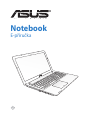 1
1
-
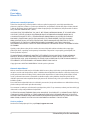 2
2
-
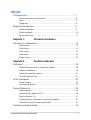 3
3
-
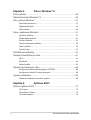 4
4
-
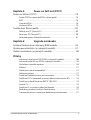 5
5
-
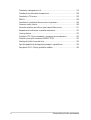 6
6
-
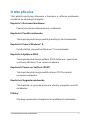 7
7
-
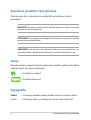 8
8
-
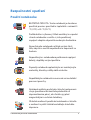 9
9
-
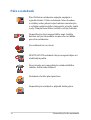 10
10
-
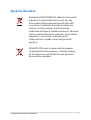 11
11
-
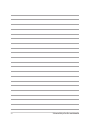 12
12
-
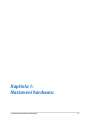 13
13
-
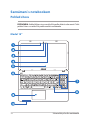 14
14
-
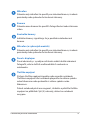 15
15
-
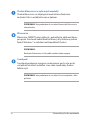 16
16
-
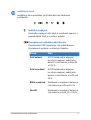 17
17
-
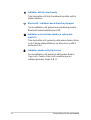 18
18
-
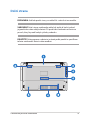 19
19
-
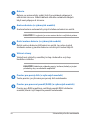 20
20
-
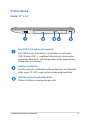 21
21
-
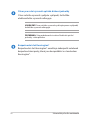 22
22
-
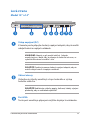 23
23
-
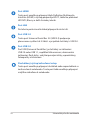 24
24
-
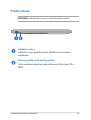 25
25
-
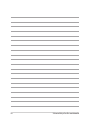 26
26
-
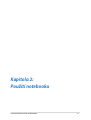 27
27
-
 28
28
-
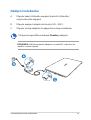 29
29
-
 30
30
-
 31
31
-
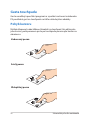 32
32
-
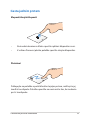 33
33
-
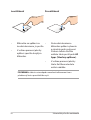 34
34
-
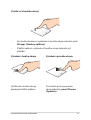 35
35
-
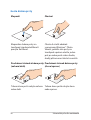 36
36
-
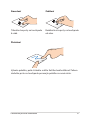 37
37
-
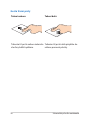 38
38
-
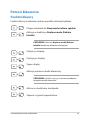 39
39
-
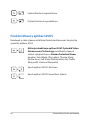 40
40
-
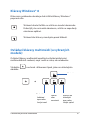 41
41
-
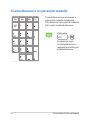 42
42
-
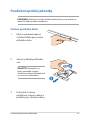 43
43
-
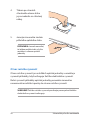 44
44
-
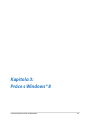 45
45
-
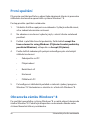 46
46
-
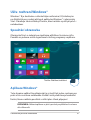 47
47
-
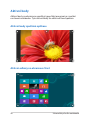 48
48
-
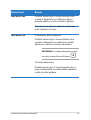 49
49
-
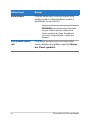 50
50
-
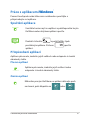 51
51
-
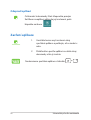 52
52
-
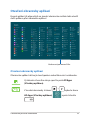 53
53
-
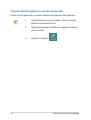 54
54
-
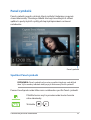 55
55
-
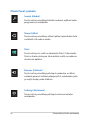 56
56
-
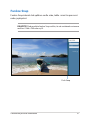 57
57
-
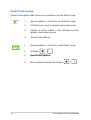 58
58
-
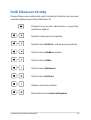 59
59
-
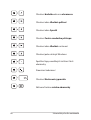 60
60
-
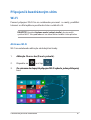 61
61
-
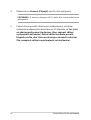 62
62
-
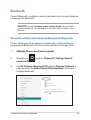 63
63
-
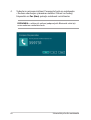 64
64
-
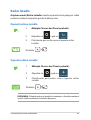 65
65
-
 66
66
-
 67
67
-
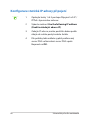 68
68
-
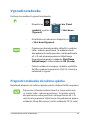 69
69
-
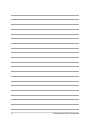 70
70
-
 71
71
-
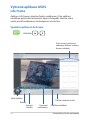 72
72
-
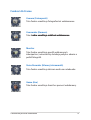 73
73
-
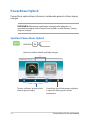 74
74
-
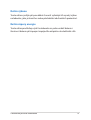 75
75
-
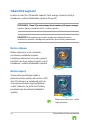 76
76
-
 77
77
-
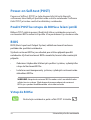 78
78
-
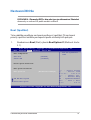 79
79
-
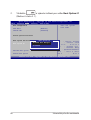 80
80
-
 81
81
-
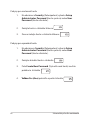 82
82
-
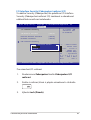 83
83
-
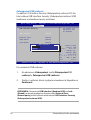 84
84
-
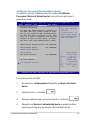 85
85
-
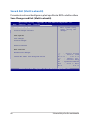 86
86
-
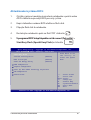 87
87
-
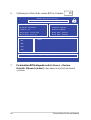 88
88
-
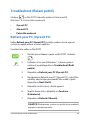 89
89
-
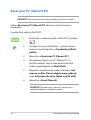 90
90
-
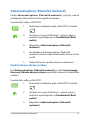 91
91
-
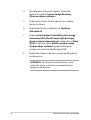 92
92
-
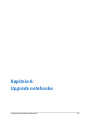 93
93
-
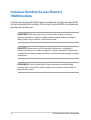 94
94
-
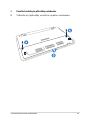 95
95
-
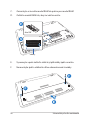 96
96
-
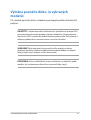 97
97
-
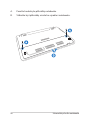 98
98
-
 99
99
-
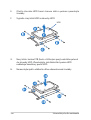 100
100
-
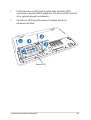 101
101
-
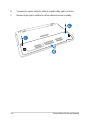 102
102
-
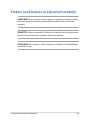 103
103
-
 104
104
-
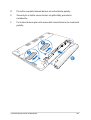 105
105
-
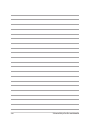 106
106
-
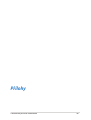 107
107
-
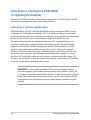 108
108
-
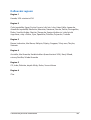 109
109
-
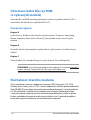 110
110
-
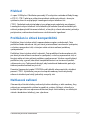 111
111
-
 112
112
-
 113
113
-
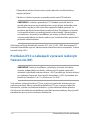 114
114
-
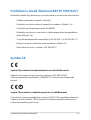 115
115
-
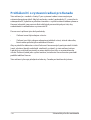 116
116
-
 117
117
-
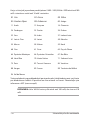 118
118
-
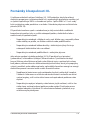 119
119
-
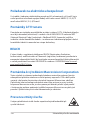 120
120
-
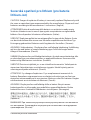 121
121
-
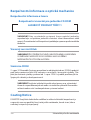 122
122
-
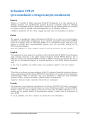 123
123
-
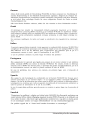 124
124
-
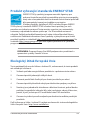 125
125
-
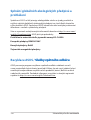 126
126
-
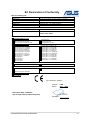 127
127
-
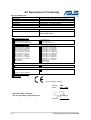 128
128
Asus X550JK CZ7926 Používateľská príručka
- Kategória
- Zošity
- Typ
- Používateľská príručka
Súvisiace články
-
Asus GFX70JS Používateľská príručka
-
Asus X750JA CZ8123 Používateľská príručka
-
Asus N550JK CZ7914 Používateľská príručka
-
Asus X751MA CZ9042 Používateľská príručka
-
Asus P751JA Používateľská príručka
-
Asus D550MA CZ8619 Používateľská príručka
-
Asus X555LA CZ9105 Používateľská príručka
-
Asus G751JT Používateľská príručka
-
Asus PU551JH Používateľská príručka
-
Asus ROG G551JK Používateľská príručka